Edición de vídeo – Canon PowerShot G7 X Mark II Manual del usuario
Página 134
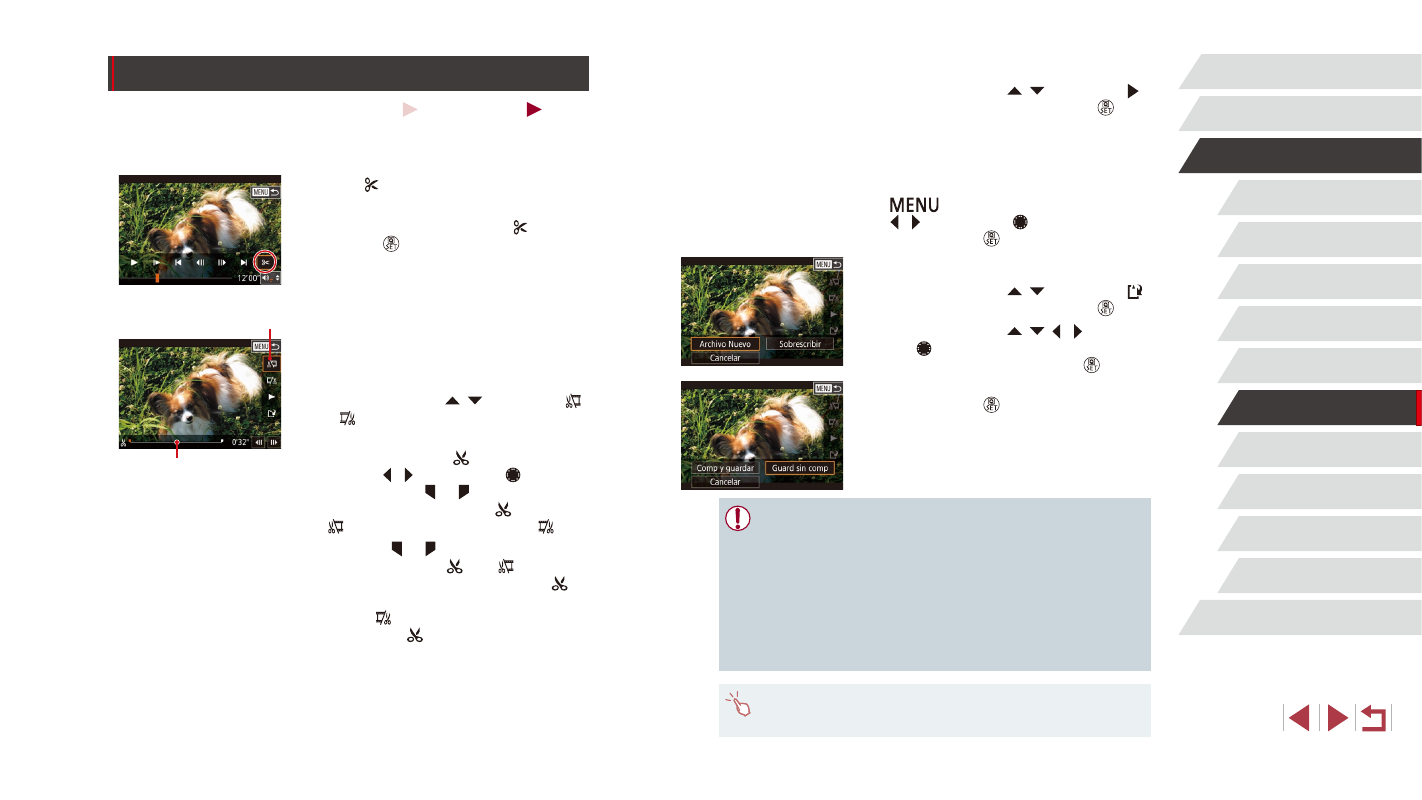
134
Funciones Wi-Fi
Menú de ajuste
Accesorios
Apéndice
Antes de usar la cámara
Índice
Guía básica
Guía avanzada
Nociones básicas sobre
la cámara
Modo Auto /
Modo Auto híbrido
Otros modos de disparo
Modo P
Modo Tv, Av, M y C
Modo de reproducción
3
Revise el vídeo editado.
z
Pulse los botones [ ][ ] para elegir [ ]
y, a continuación, pulse el botón [ ].
Se reproducirá el vídeo editado.
z
Para volver a editar el vídeo, repita el
paso 2.
z
Para cancelar la edición, pulse el botón
[
], elija [OK] (pulse los botones
[ ][ ] o gire el dial [ ]) y, a continuación,
pulse el botón [ ].
4
Guarde el vídeo editado.
z
Pulse los botones [ ][ ] para elegir [ ]
y, a continuación, pulse el botón [ ].
z
Pulse los botones [ ][ ][ ][ ] o gire el
dial [ ] para elegir [Archivo Nuevo] y,
a continuación, pulse el botón [ ].
z
Elija [Guard sin comp] y, a continuación,
pulse el botón [ ].
z
El vídeo se guarda ahora como un
archivo nuevo.
●
Para sobrescribir el vídeo original con la cortada, elija
[Sobrescribir] en el paso 4. En este caso, se borrará el
vídeo original.
●
Si no hay espacio suficiente en la tarjeta de memoria, solo estará
disponible [Sobrescribir].
●
Es posible que los vídeos no se guarden si la batería se agota
mientras está en curso la operación de guardado.
●
Se recomienda el uso de una batería totalmente cargada para
editar vídeos.
●
También puede editar vídeos tocando la barra de edición o el
panel de edición de vídeo.
Edición de vídeo
Imágenes fijas
Vídeos
Puede eliminar las partes que no necesite al principio y al final de
los vídeos.
1
Elija [ ].
z
Siguiendo los pasos 1 – 5 de
“Visualización” (= 110), elija [ ] y pulse
el botón [ ].
z
Se mostrará el panel y la barra de edición
de vídeos.
2
Especifique las partes que vaya
a cortar.
z
(1) es el panel de edición de vídeo y (2)
es la barra de edición.
z
Pulse los botones [ ][ ] para elegir [ ]
o [ ].
z
Para especificar una parte que cortar
(indicada mediante [ ]), pulse los
botones [ ][ ] o gire el dial [ ] para
mover el icono [ ] o [ ] naranja. Corte el
principio del vídeo (desde [ ]) eligiendo
[ ], y el final del vídeo eligiendo [ ].
z
Si mueve [ ] o [ ] a una posición que
no sea una marca [ ], en [ ] solo se
cortará la parte anterior a la marca [ ]
más cercana por la izquierda, mientras
que en [ ] se cortará la parte después
de la marca [ ] más cercana por
la derecha.
(1)
(2)